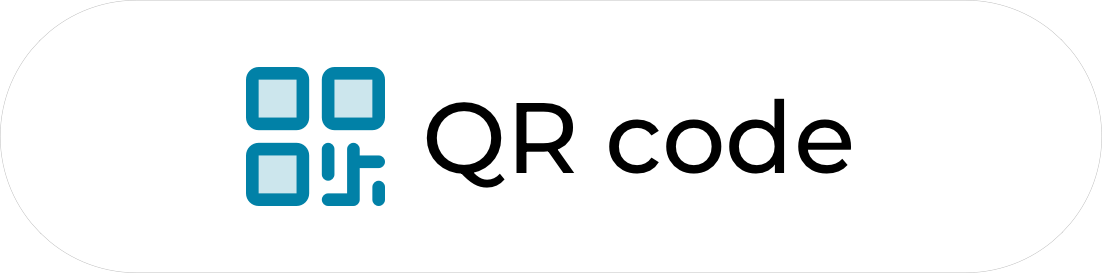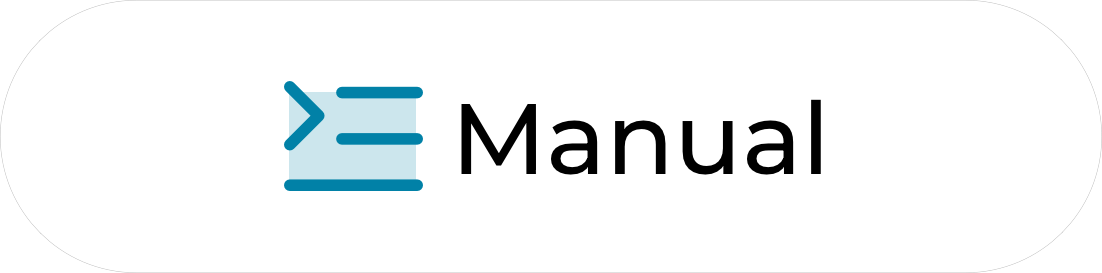Instalar com código QR
Antes de iniciar a instalação usando um código QR, observe o seguinte:
1. Tenha o código QR pronto em outra tela para que você possa escaneá-lo facilmente com a câmera do seu iPhone.
2. Certifique-se de ter uma conexão de internet estável durante todo o processo de instalação.
1. Conexão com a Internet
Acesse as configurações do seu telefone e depois "Rede e Internet". Certifique-se de ter uma conexão de internet estável (Wi-Fi ou dados móveis).
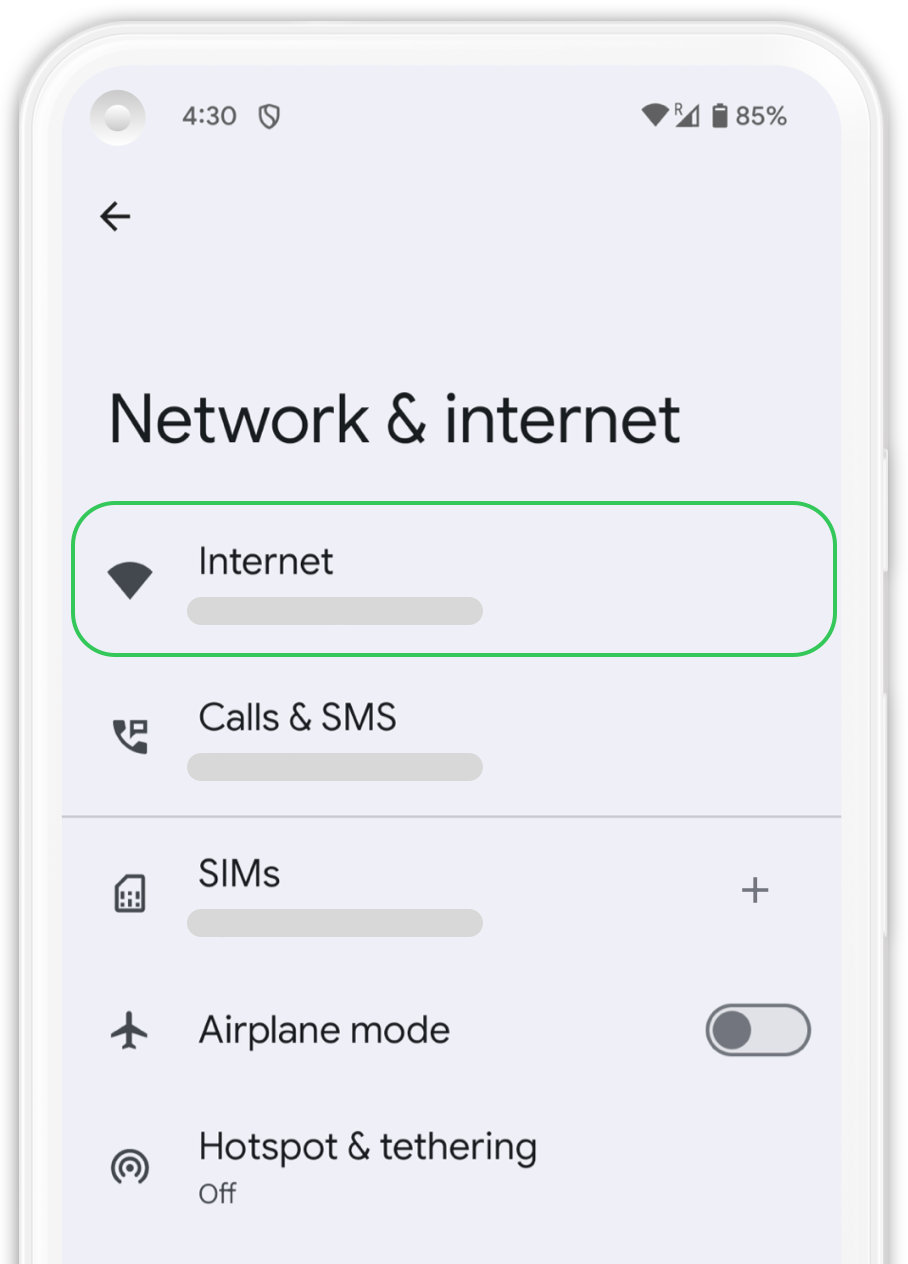
2. Novo eSIM
Em “Rede e Internet”, clique na aba “SIM” para adicionar seu novo eSIM.
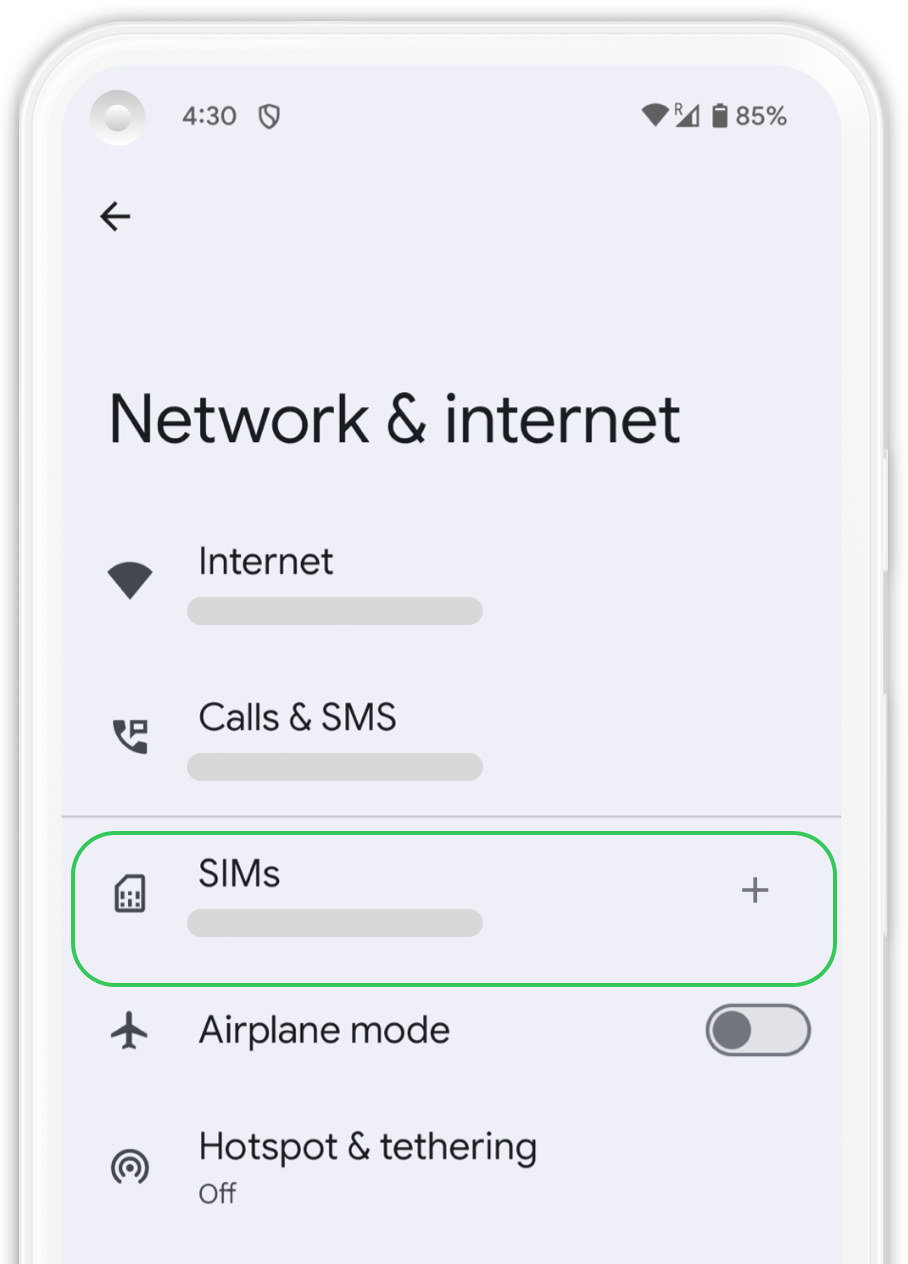
3. Adicionar novo eSIM
Na aba “SIM”, pressione “Adicionar SIM”, aparecerá uma mensagem dizendo “Verificando informações da rede…”, aguarde alguns segundos e continue com o processo.
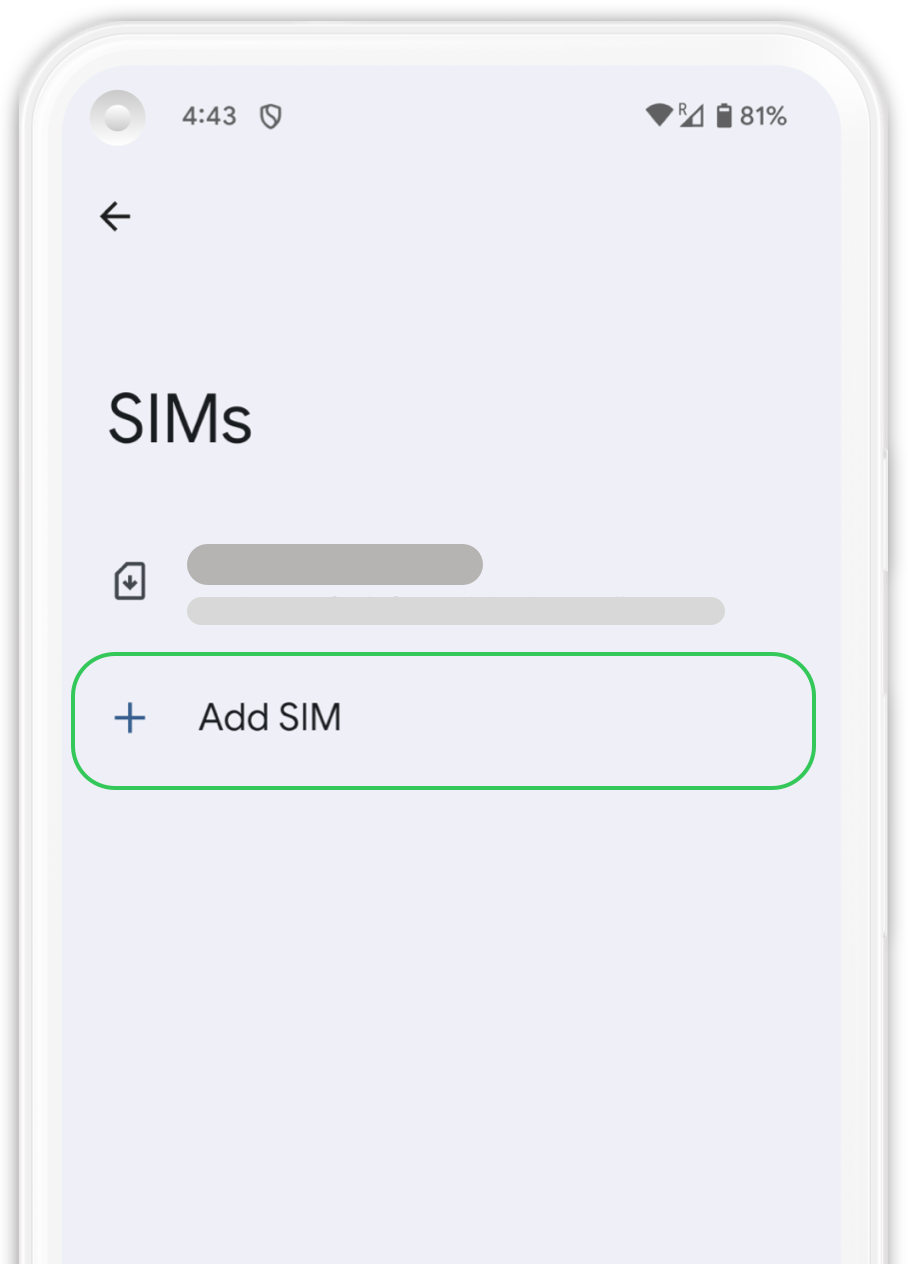
4. Escaneie o código QR
Escaneie o código QR fornecido passando o mouse sobre ele na caixa na tela. Aguarde alguns segundos para que o plano seja identificado. Toque em "Baixar" para adicioná-lo ao seu dispositivo.
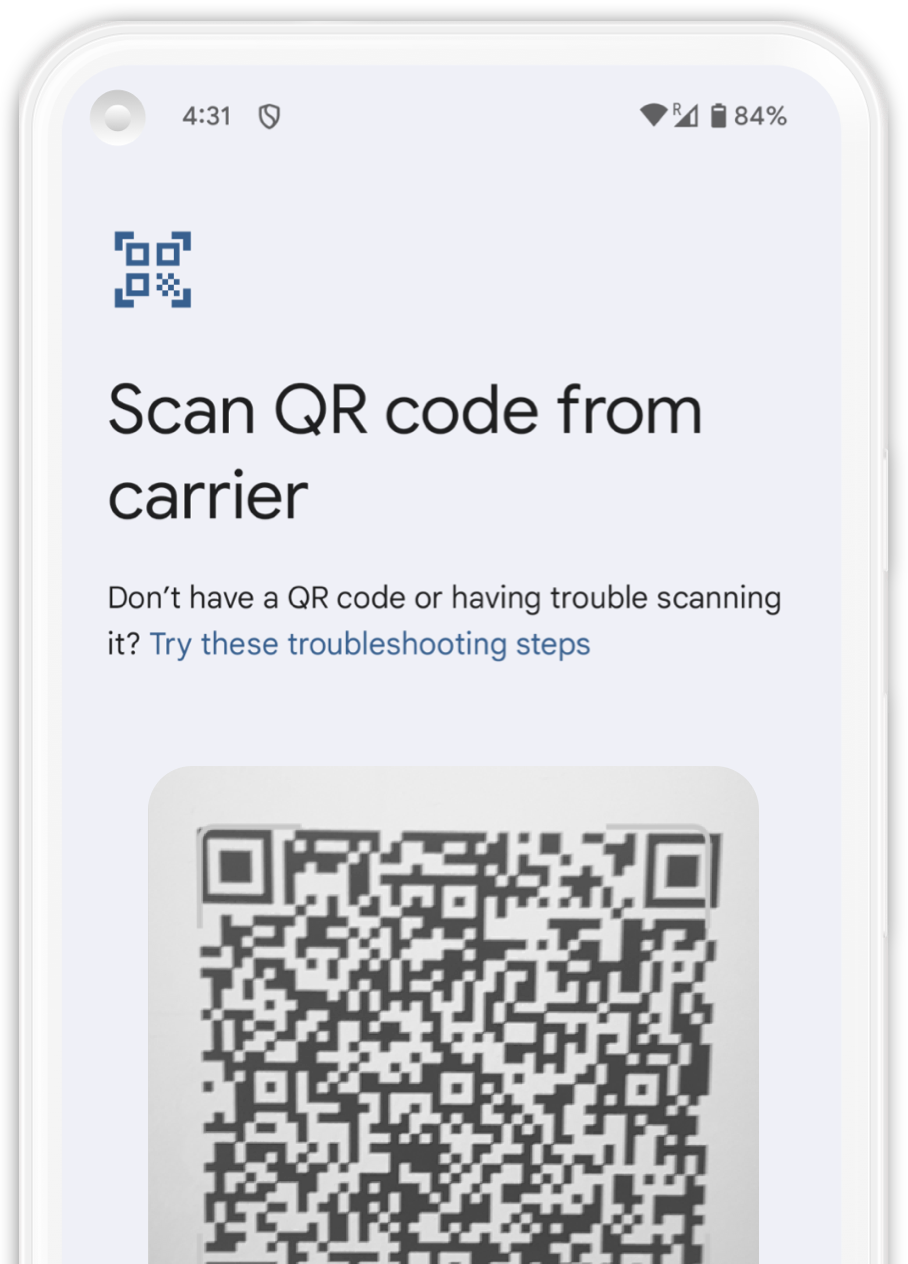
5. Confirmação
Seu eSIM vinculado ao SLYFONE agora está instalado. Recomendamos que você nomeie seu novo eSIM: basta clicar no seu novo plano, selecionar o ícone de edição no canto superior direito e nomeá-lo como "SLYFONE".
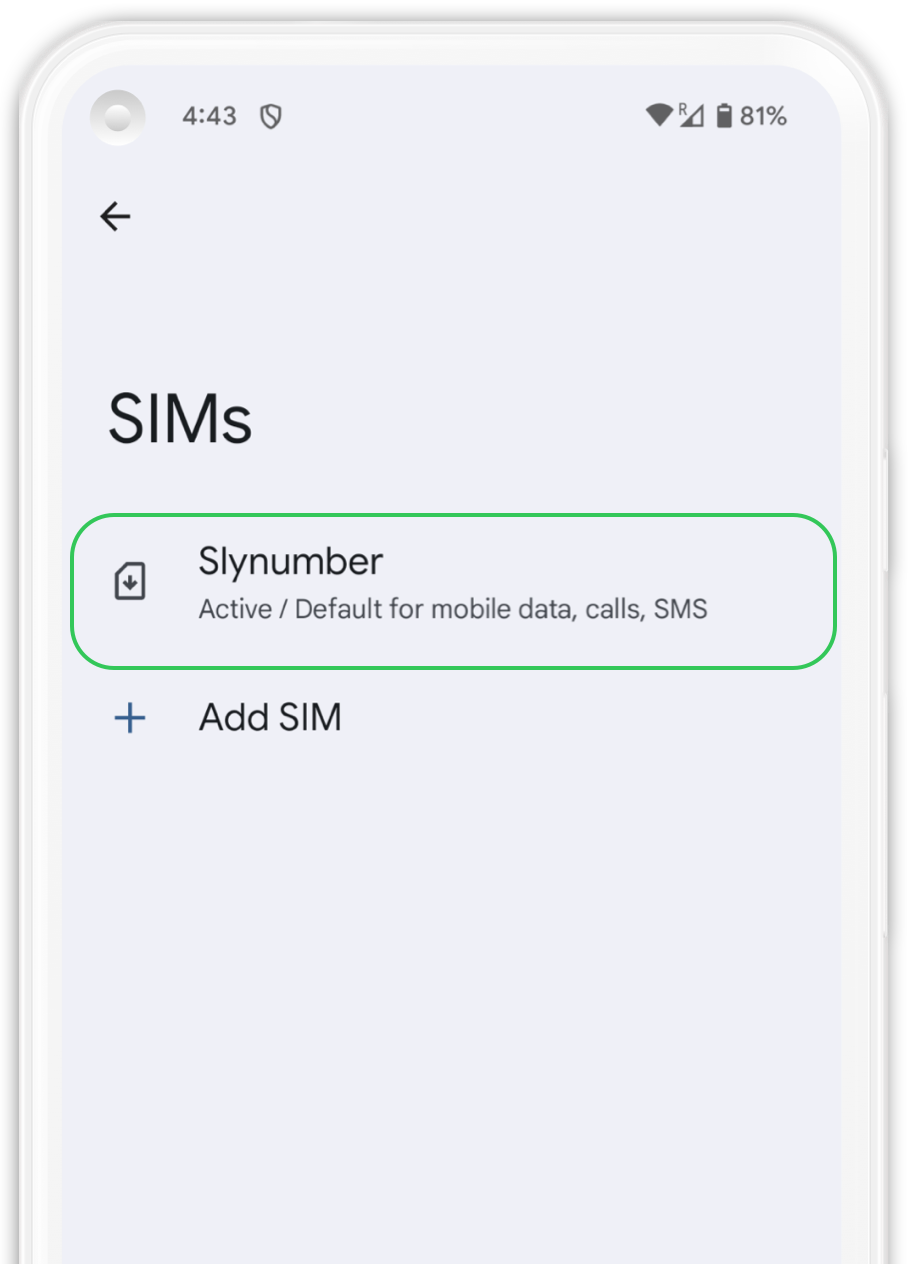
Seu plano agora foi instalado e está pronto para ser ativado.
1. Abra "Ajustes" no seu iPhone e clique em "Celular".
2. Selecione seu plano SLYFONE na lista. 3
. Role para baixo para encontrar "Roaming" e ative-o.
4. Retorne ao aplicativo SLYFONE e clique em "Ativar".
Instalação manual
Antes de iniciar a instalação manual, observe o seguinte:
1. Certifique-se de ter o "SM-DP + endereço" e o "Código de Ativação" em mãos para iniciar a instalação. Você pode encontrá-los em nosso aplicativo ou no e-mail que lhe enviamos.
2. Certifique-se de ter uma conexão de internet estável durante todo o processo de instalação.
1. Conexão com a Internet
Acesse as configurações do seu telefone e depois "Rede e Internet". Certifique-se de ter uma conexão de internet estável (Wi-Fi ou dados móveis).
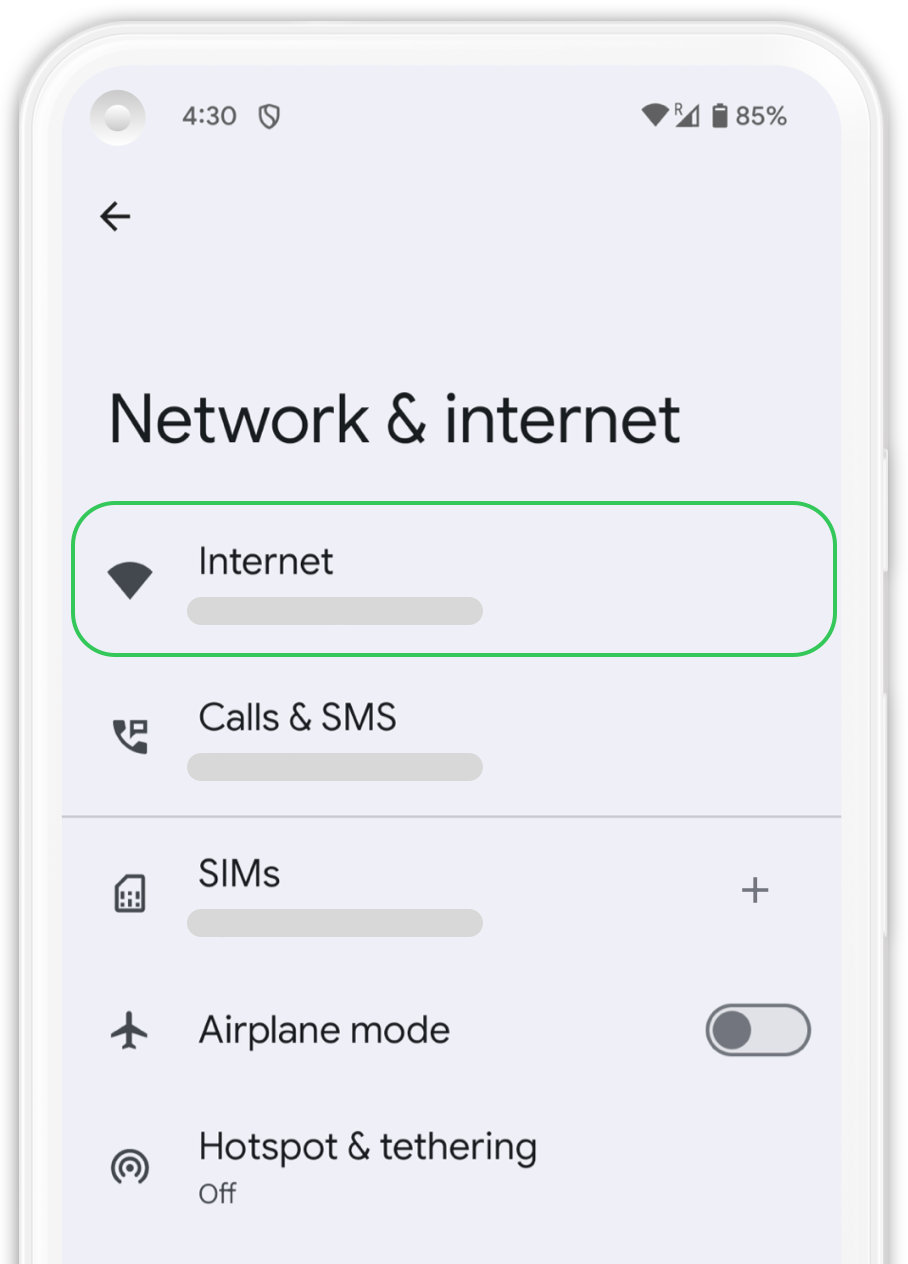
2. Novo eSIM
Em “Rede e Internet”, clique na aba “SIM” para adicionar seu novo eSIM.
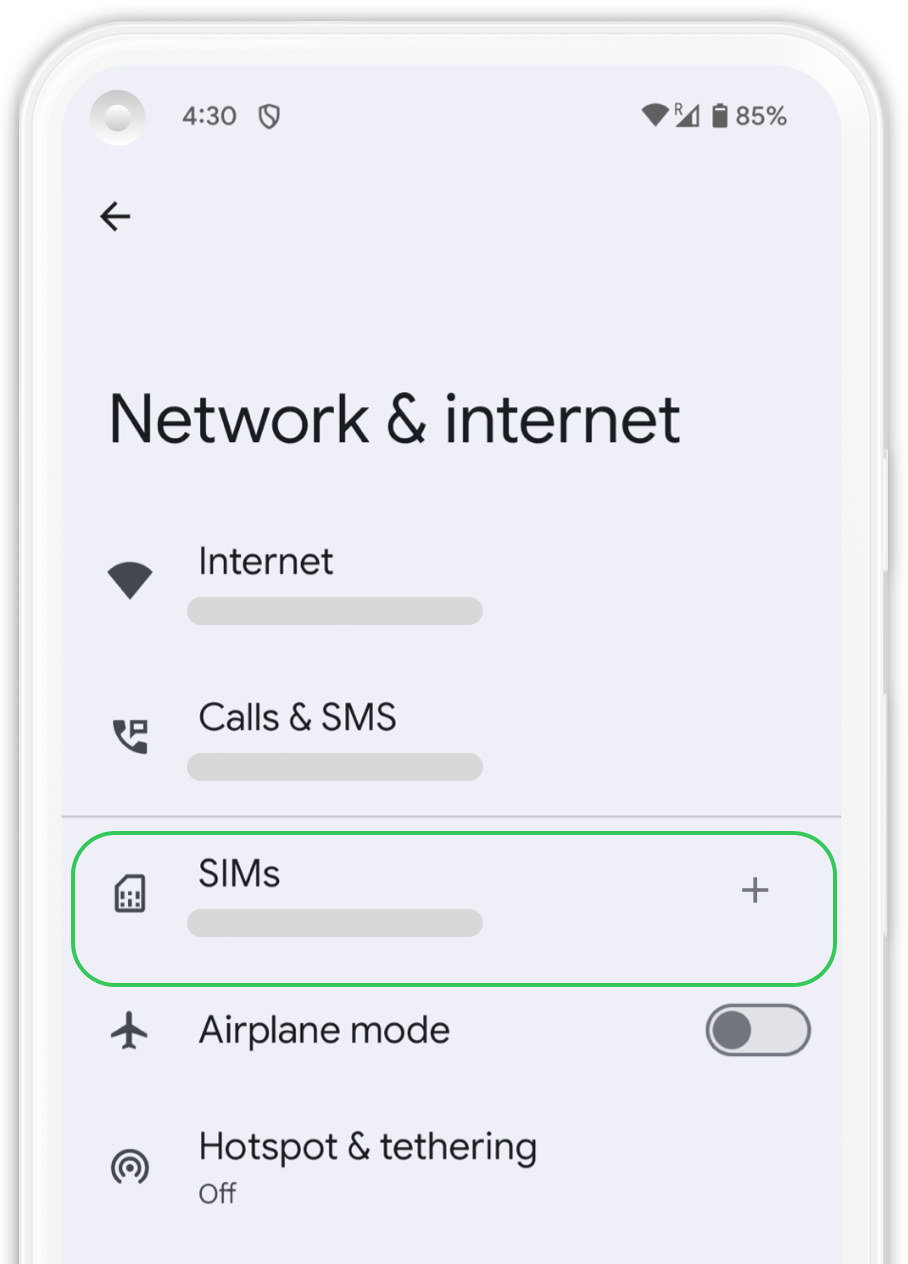
3. Adicionar novo eSIM
Na aba “SIM”, pressione “Adicionar SIM”, aparecerá uma mensagem dizendo “Verificando informações da rede…”, aguarde alguns segundos e continue com o processo.
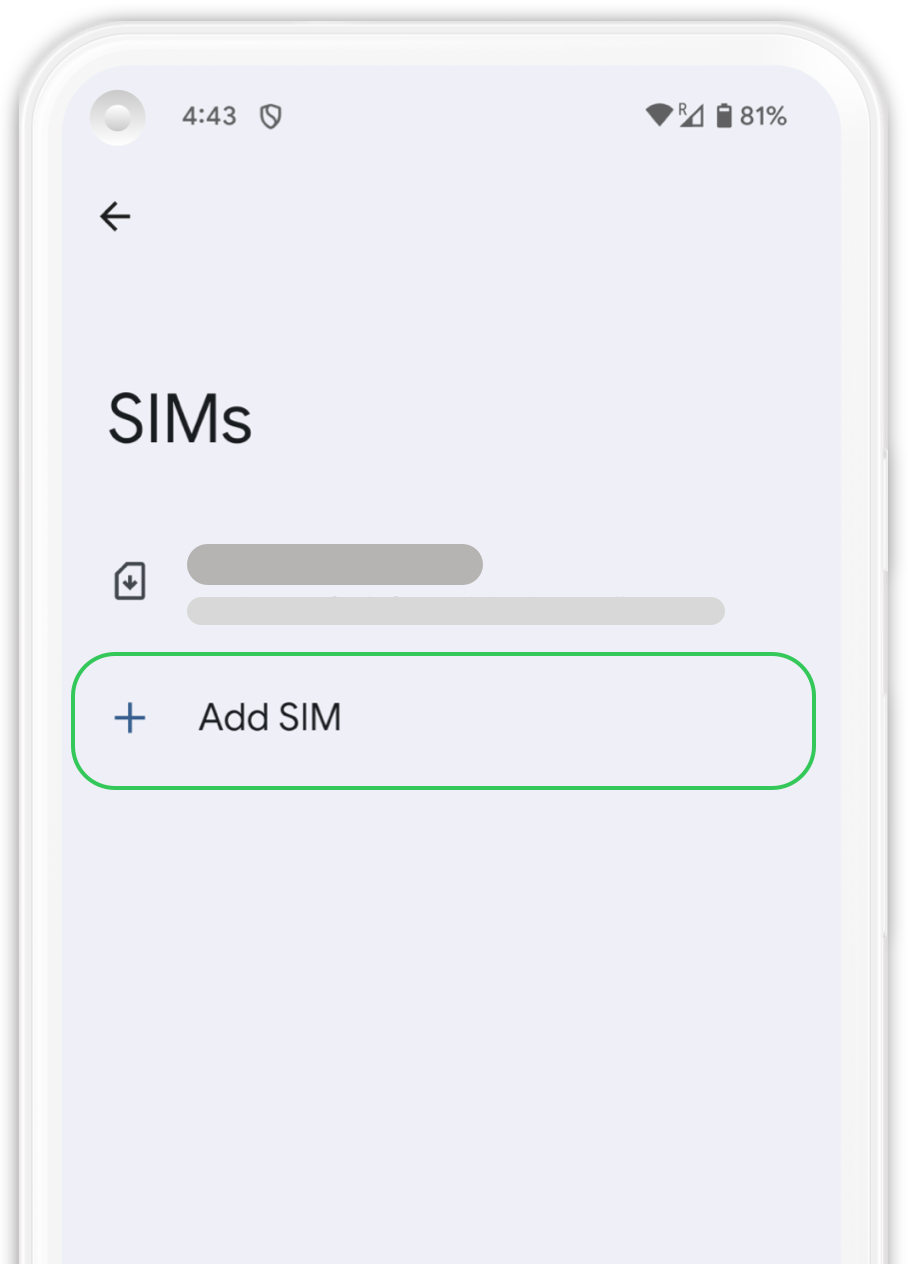
4. Seção de ajuda
Clique em “Experimente estas etapas de solução de problemas”. Você encontrará uma opção nesta guia para instalar seu eSIM manualmente.
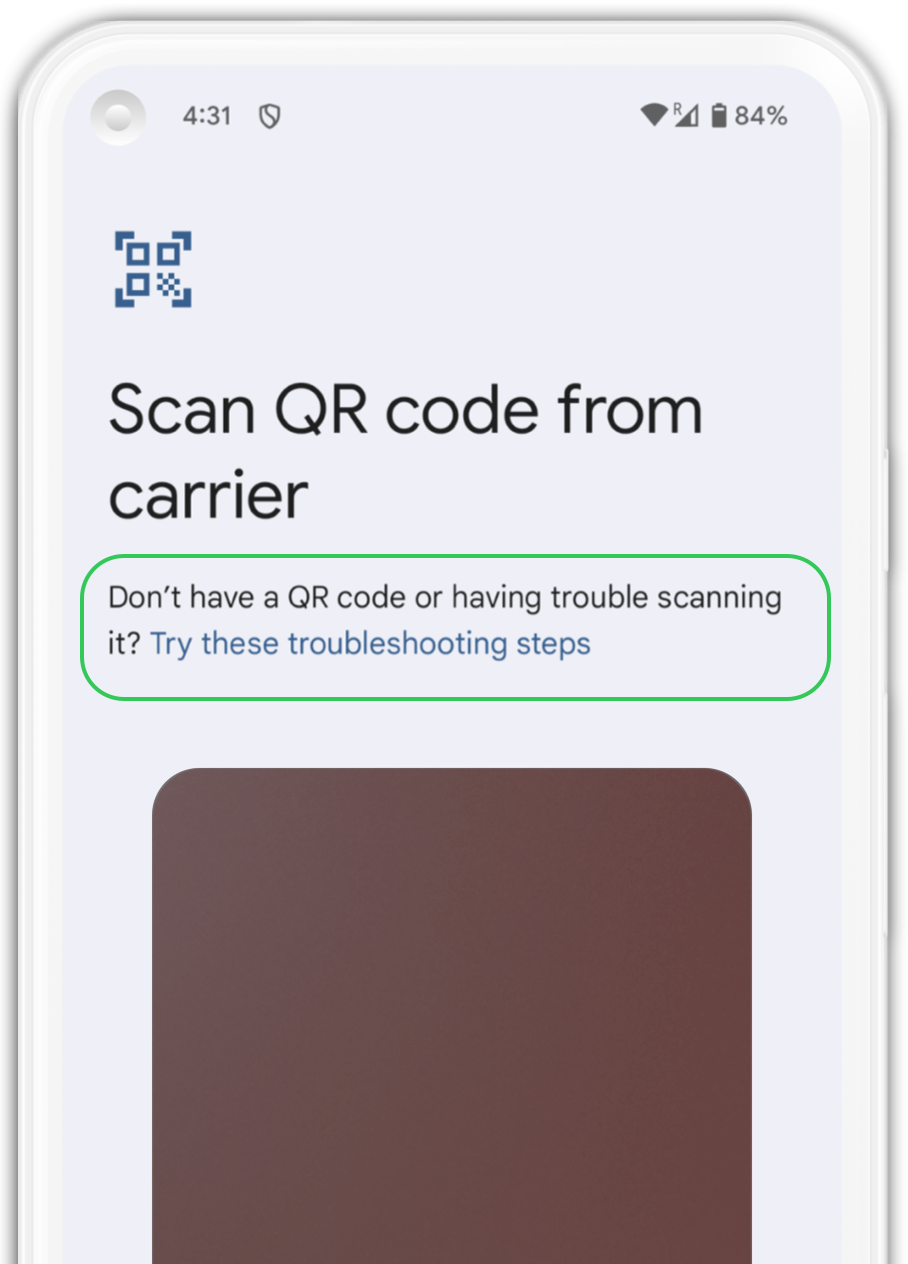
5. Insira manualmente
Localize a seção circulada e clique na opção “Inserir manualmente”.
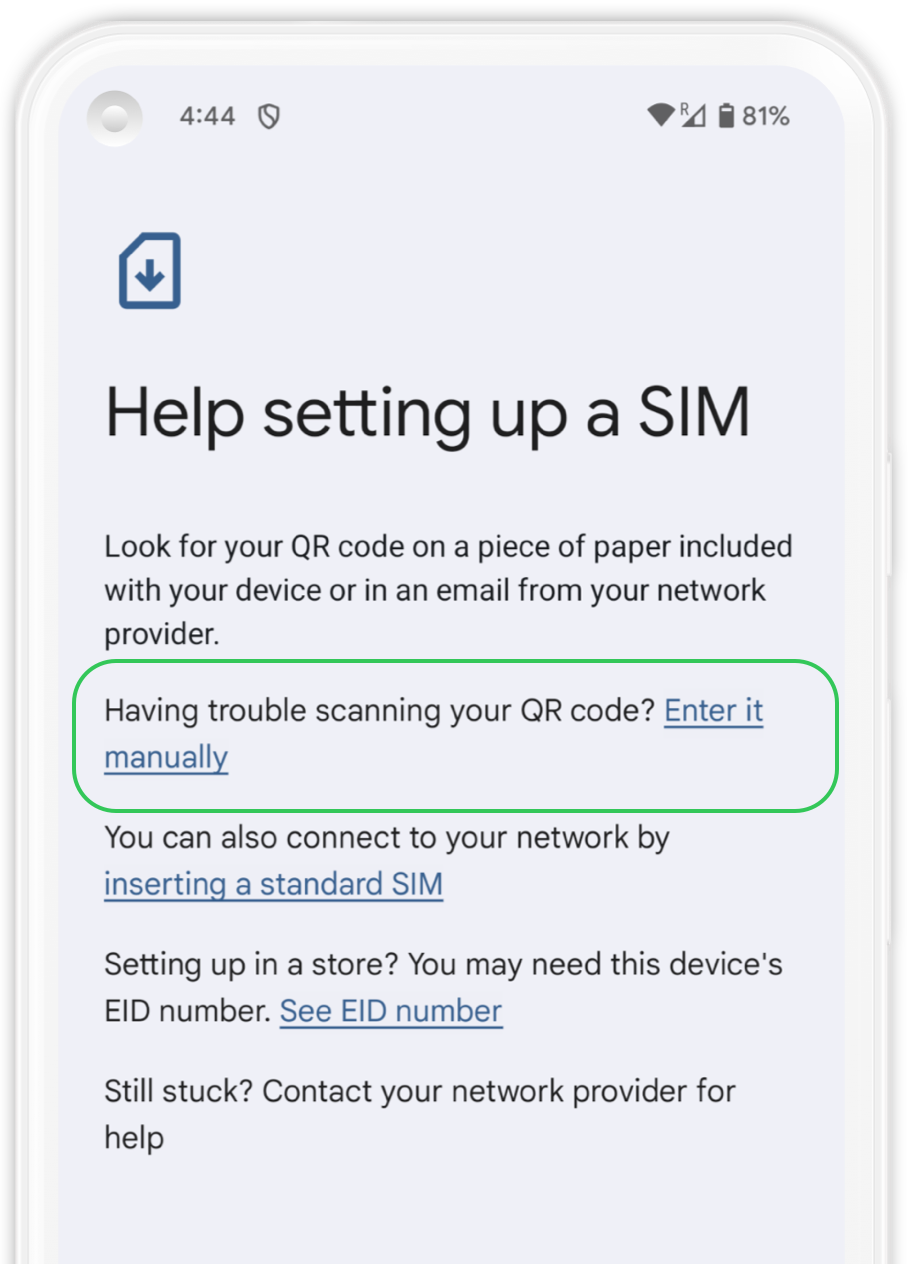
6. Digite o código
Copie e cole o código de instalação manual para Android para instalar seu eSIM manualmente. Toque em "Continuar" e aguarde alguns segundos para que o plano seja identificado. Toque em "Baixar" para adicioná-lo ao seu dispositivo.
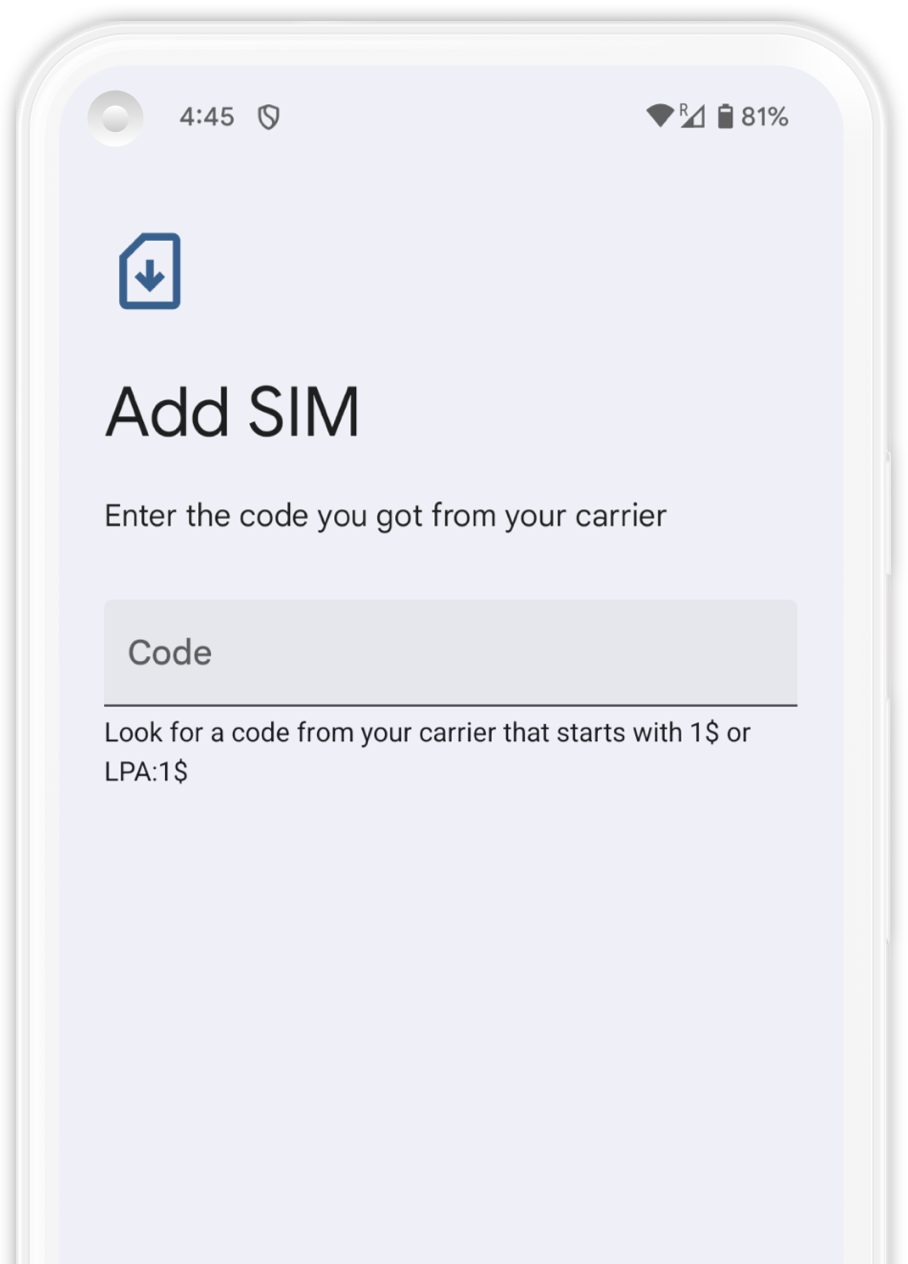
7. Confirmação
Seu eSIM vinculado ao SLYFONE agora está instalado. Recomendamos que você nomeie seu novo eSIM: basta clicar no seu novo plano, selecionar o ícone de edição no canto superior direito e nomeá-lo como "SLYFONE".
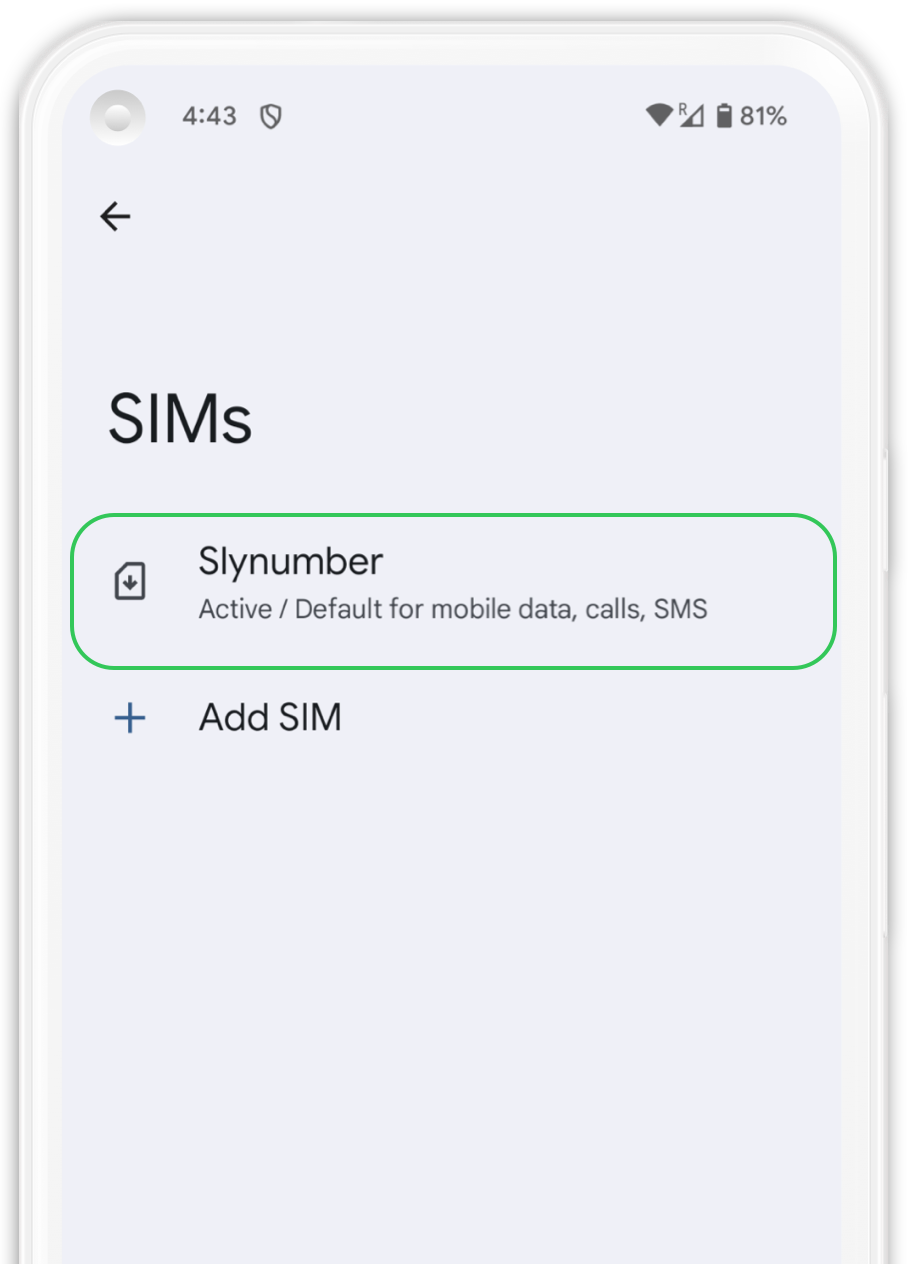
Seu plano agora foi instalado e está pronto para ser ativado.
1. Abra "Ajustes" no seu iPhone e clique em "Celular".
2. Selecione seu plano SLYFONE na lista.
3. Role para baixo para encontrar "Roaming" e ative-o.
4. Retorne ao aplicativo SLYFONE e clique em "Ativar".
Precisa de ajuda? Estamos aqui para ajudar!
Sabemos que esse processo pode ser confuso. Não hesite em entrar em contato conosco se tiver alguma dúvida ou precisar de mais ajuda!